Käyttäjätodennuksen määritys Microsoft Copilot Studioissa
Tärkeää
Power Virtual Agents -ominaisuudet ja -toiminnot ovat nyt Microsoft Copilot Studion osa generatiiviseen tekoälyyn tehtyjen panostusten ja parannettujen Microsoft Copilot -integrointien jälkeen.
Joissakin artikkeleissa ja näyttökuvissa voidaan viitata Power Virtual Agentsiin, kun ohjeita ja koulutussisältöä päivitetään.
Todennuksen avulla käyttäjät voivat kirjautua sisään, jolloin avustajasi voi käyttää rajoitettua resurssia tai tietoja. Käyttäjät voivat käyttää kirjautumiseen Microsoft Entra ID:tä tai mitä tahansa OAuth2-tunnistetietopalvelua, kuten Googlea tai Facebookia.
Muistiinpano
Microsoft Copilot Studio -avustaja voidaan määrittää Microsoft Teamsissa tuottamaan todennusominaisuuksia, jotta käyttäjät voivat käyttää kirjautumiseen Microsoft Entra ID:tä tai mitä tahansa OAuth2-tunnistetietopalvelua, kuten Microsoft- tai Facebook-tiliä.
Voit lisätä käyttäjätodennuksen avustajaasi, kun muokkaat aihetta.
Microsoft Copilot Studio tukee seuraavia todennuspalveluita:
- Azure Active Directory v1
- Microsoft Entra ‑tunnus
- Mikä tahansa palvelu, joka on OAuth2-standardin mukainen
Tärkeää
Todennusmääritykseen tehdyt muutokset tulevat voimaan vasta, kun olet julkaissut avustajasi. Suunnittele avustajan todennusmuutokset etukäteen, ennen kuin teet ne.
Todennusvaihtoehdon valitseminen
Microsoft Copilot Studio tukee useita todennusvaihtoehtoja. Valitse se, joka vastaa tarpeisiisi.
Voit muuttaa avustajan todennusasetuksia valitsemalla siirtymisvalikossa Asetukset, sitten Tietoturva-välilehti ja sitten Todennus-kortti.
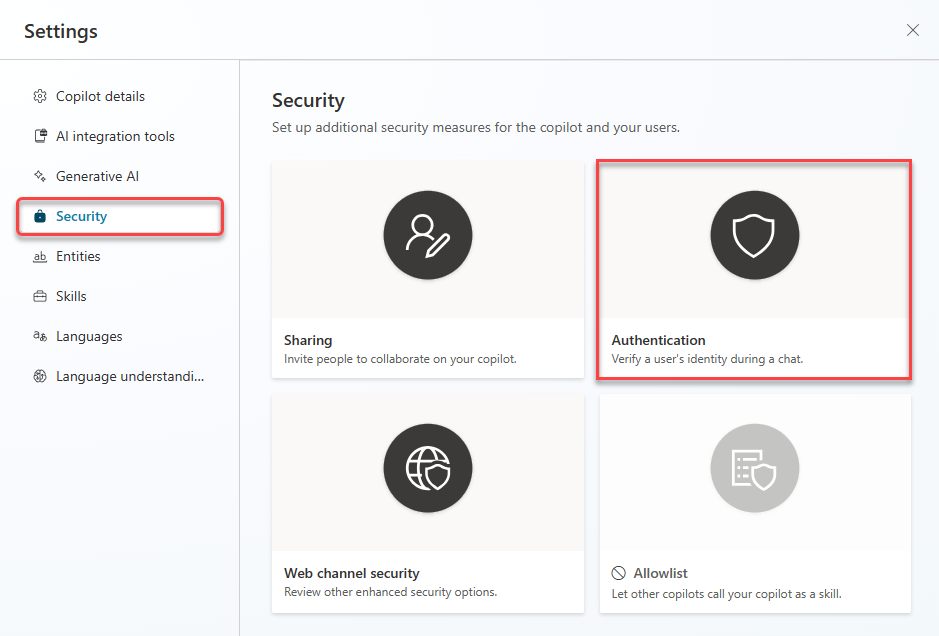
Käytettävissä ovat seuraavat todennusvaihtoehdot:
- Ei todennusta
- Vain Teamsille ja Power Appsille
- Manuaalinen (kaikille kanaville mukaan lukien Teams)
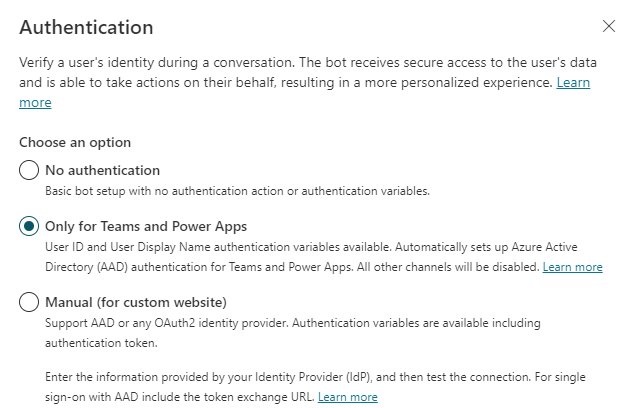
Ei todennusta
Ei todennusta tarkoittaa, että avustajasi ei vaadi käyttäjiäsi kirjautumaan sisään ollessaan vuorovaikutuksessa avustajan kanssa. Todentamaton kokoonpano tarkoittaa, että avustaja voi käyttää vain julkisia tietoja ja resursseja.
Varoitus
Ei todennusta -vaihtoehdon valinta sallii, että kuka tahansa linkin saanut voi keskustella ja olla vuorovaikutuksessa bottisi tai avustajasi kanssa.
Suosittelemme, että käytät todennusta, varsinkin jos käytät bottiasi tai avustajaasi organisaatiossasi tai tietyille käyttäjille, sekä muita turvallisuuden ja hallinnon valvontatoimia.
Vain Teamsille ja Power Appsille
Tärkeää
Kun valittuna on Vain Teamsille ja Power Appsille -vaihtoehto, kaikki kanavat Teams-kanavaa lukuun ottamatta poistetaan käytöstä.
Lisäksi Vain Teamsille ja Power Appsille-vaihtoehto ei ole käytettävissä, jos avustaja on integroitu Dynamics 365 Customer Servicen kanssa.
Teams ja Power Apps -todennus on oletuksena käytössä luomillesi avustajille Microsoft Copilot Studiossa.
Tämä määritys määrittää automaattisesti Microsoft Entra ID -todennuksen Teamsia varten ilman manuaalisen määrityksen tarvetta. Koska Teams-todennus itse tunnistaa käyttäjän, käyttäjiä ei pyydetä kirjautumaan sisään, kun he ovat Teamsissa, ellei avustaja tarvitse laajennettua vaikutusaluetta.
Vain Teams-kanava on käytettävissä, jos valitset tämän vaihtoehdon. Jos tarvitset muita kanavia, mutta haluat kuitenkin todennuksen avustajalle (kuten silloin, kun käytetään generatiivisen tekoälyn ominaisuuksia, valitse Manuaalinen todennus.
Jos valitset Vain Teamsille ja Power Appsille -vaihtoehdon, laatimispohjassa ovat käytettävissä seuraavat muuttujat:
UserIDUserDisplayName
Lisätietoja näistä muuttujista ja niiden käytöstä: Lisää käyttäjätodennus Microsoft Copilot Studio -avustajaan.
Muuttujat AuthToken ja IsLoggedIn eivät ole käytettävissä tässä vaihtoehdossa. Jos tarvitset todennustunnuksen, käytä vaihtoehtoa Manuaalinen.
Jos vaihdat todennusmuodosta Manuaalinen muotoon Vain Teamsissa ja Power Appsissa, ja aiheesi sisältävät muuttujan AuthToken tai IsLoggedIn, ne näkyvät muutoksen jälkeen tuntemattomina muuttujina. Korjaa kaikki virheitä sisältävät aiheet, ennen kuin julkaiset avustajan.
Manuaalinen (kaikille kanaville mukaan lukien Teams)
Tällä vaihtoehdolla voidaan määrittää mikä tahansa Microsoft Entra ID v1-, Microsoft Entra ID- tai OAuth2-yhteensopivan tunnistetietopalvelu. Seuraavat muuttujat ovat käytettävissä laatimispohjassa, kun olet määrittänyt manuaalisen todennuksen:
UserIDUserDisplayNameAuthTokenIsLoggedIn
Lisätietoja näistä muuttujista ja niiden käytöstä: Lisää käyttäjätodennus Microsoft Copilot Studio -avustajaan.
Kun määritys on tallennettu, julkaise avustaja, jotta muutokset tulevat voimaan.
Muistiinpano
Todennusmuutokset tulevat voimaan vasta, kun avustaja on julkaistu.
Pakollinen käyttäjän kirjautuminen ja avustajien jakaminen
Vaadi käyttäjien kirjautuminen määrittää, onko käyttäjän kirjauduttava sisälle ennen avustajan kanssa keskustelemista. Suosittelemme voimakkaasti, että otat tämän asetuksen käyttöön, kun avustajasi on käytettävä arkaluonteisia tai rajoitettuja tietoja.
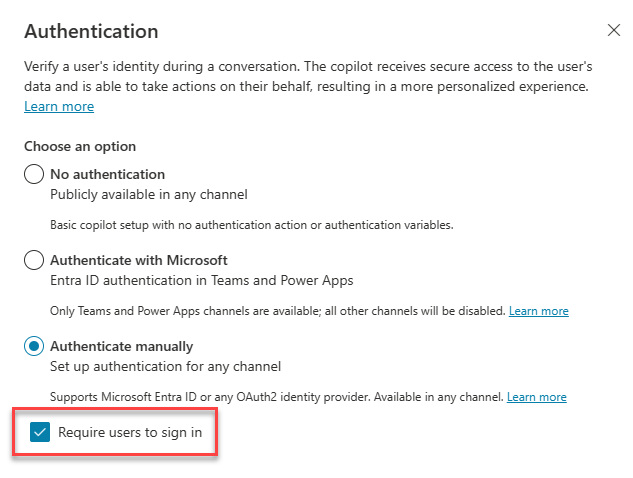
Tämä vaihtoehto ei ole käytettävissä, kun Ei todennusta-vaihtoehto on valittuna.
Jos poistat tämän vaihtoehdon käytöstä, avustaja ei pyydä käyttäjiä kirjautumaan, ennen kuin se kohtaa aiheen, joka edellyttää sitä.
Kun otat tämän vaihtoehdon käyttöön, luodaan järjestelmäaihe nimeltä Vaadi käyttäjien kirjautuminen. Tämä aihe koskee vain todennusasetusta Manuaalinen. Teamsissa käyttäjät todennetaan aina.
Vaadi käyttäjien kirjautuminen -aihe käynnistyy automaattisesti kenelle tahansa käyttäjälle, joka keskustelee avustajan kanssa ilman todennusta. Jos käyttäjä ei kirjaudu sisään, aihe ohjaa uudelleen Eskaloi-järjestelmäaiheeseen.
Kyseinen aihe on vain luku -muotoinen, eikä sitä voi mukauttaa. Voit tarkastella sitä valitsemalla Siirry laatimispohjaan.
Sen hallitseminen, ketkä organisaation jäsenet voivat keskustella avustajan kanssa
Avustajasi todennus ja Vaadi käyttäjien kirjautuminen -asetus yhdessä määrittävät, voitko jakaa avustajan hallitaksesi sitä, ketkä organisaatiossasi voivat keskustella sen kanssa. Todennusasetus ei vaikuta avustajan jakamiseen yhteistyötä varten.
Ei todennusta: Kuka tahansa käyttäjä, jolla on linkki avustajaan (tai voi löytää sen esimerkiksi verkkosivustoltasi) voi keskustella sen kanssa. Et voi hallita, ketkä organisaation käyttäjät voivat keskustella avustajan kanssa.
Vain Teamsiin: Avustaja toimii ainoastaan Teams-kanavalla. Koska käyttäjä on aina kirjautuneena sisään, Vaadi käyttäjien kirjautuminen -asetus on käytössä, eikä sitä voi poistaa käytöstä. Voit käyttää avustajan jakamista hallitaksesi, ketkä organisaation käyttäjät voivat keskustella avustajan kanssa.
Manuaalinen (kaikille kanaville mukaan lukien Teams):
Jos palveluntarjoaja on joko Azure Active Directory tai Microsoft Entra ID, voit ottaa asetuksen Vaadi käyttäjien kirjautuminen käyttöön hallitaksesi, ketkä organisaatiossa voivat keskustella avustajan kanssa käyttäen avustajan jakamista.
Jos palveluntarjoaja on Yleinen OAuth2, voit ottaa käyttöön asetuksen Vaadi käyttäjien kirjautuminen ja poistaa sen käytöstä. Kun se on käytössä, sisään kirjautuva käyttäjä voi keskustella avustajan kanssa. Et voi hallita, ketkä yksittäiset organisaation käyttäjät voivat keskustella avustajan kanssa käyttäen avustajan jakamista.
Kun avustajan todennusasetuksella ei voi hallita sitä, ketkä voivat keskustella sen kanssa ja valitset avustajan yleiskatsaussivulla Jaa, sinulle ilmoitetaan viestillä, että kuka tahansa voi keskustella avustajasi kanssa.
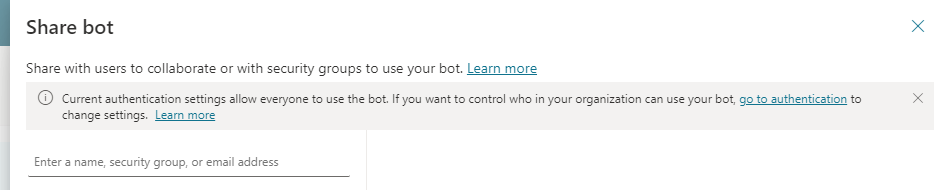
Manuaalisen todentamisen kentät
Seuraavassa esitetään kaikki kentät, jotka saatat nähdä määrittäessäsi manuaalista todennusta. Näkyvät kentät määräytyvät palveluntarjoajavalintasi mukaan.
| Kentän nimi | Description |
|---|---|
| Todennuksen URL-malli | Tunnistetietopalvelusi määrittämä URL-todennusmalli. Esimerkki: https://login.microsoftonline.com/common/oauth2/v2.0/authorize |
| Todennuksen URL-kyselymerkkijonon malli | Tunnistetietopalvelun määrittämä todennuksen kyselymalli. Kyselymerkkijonomallin avaimet vaihtelevat tunnistetietopalvelun mukaan. |
| Client ID | Tunnistetietopalvelulta saatu asiakasohjelman tunnus. |
| Asiakasohjelman salansana | Asiakasohjelman salasana, jonka saat, kun luot tunnistetietopalvelun sovelluksen rekisteröinnin. |
| Päivityksen leipätekstimalli | Päivityksen leipätekstin malli. |
| Päivityksen URL-merkkijonomalli | Tunnuksen URL-osoitteen päivityksen URL-osoitteen kyselymerkkijonon erottaja, joka on yleensä kysymysmerkki (?). |
| Päivityksen URL-ositteen malli | Päivityksen URL-osoitteen malli, kutenhttps://login.microsoftonline.com/common/oauth2/v2.0/token. |
| Vaikutusalueen luettelon erotin | Vaikutusalueen luettelon erotinmerkki. Välilyöntejä ei tueta tässä kentässä.1 |
| Laajuudet | Niiden vaikutusalueiden luettelo, jotka haluat käyttäjillä olevan, kun he ovat kirjautuneet sisään. Käytä Vaikutusalueen luettelon erotin -merkkiä useiden vaikutusalueiden erottamiseen.1 Määritä vain tarpeelliset vaikutusalueet ja noudata vähimpien käyttöoikeuksien käyttöoikeudenhallintaperiaatetta. |
| Palveluntarjoaja | Palveluntarjoaja, jota haluat käyttää todennukseen. Lisätiedot Yleiset OAuth-palvelut. |
| Vuokraajatunnus | Microsoft Entra ID -vuokraajan tunnus. Lisätietoja vuokraajan tunnuksen löytämisestä on kohdassa Aiemmin luodun Microsoft Entra ID -vuokraajan käyttäminen. |
| Tunnuksen leipätekstin malli | Tunnuksen leipätekstin malli. |
| Tunnuksen vaihdon URL-osoite (vaaditaan kertakirjautumisessa) | Tätä valinnaista kenttää käytetään, kun määrität kertakirjautumisen. |
| Tunnuksen URL-malli | Tunnistetietopalvelun antama tunnusten URL-malli, kuten https://login.microsoftonline.com/common/oauth2/v2.0/token |
| Tunnuksen URL-kyselymerkkijonon malli | Tunnuksen URL-osoitteen kyselymerkkijonon erottaja, joka on yleensä kysymysmerkki (?). |
1 Voit käyttää välilyöntejä Vaikutusalueet-kentässä, jos tunnistetietopalvelu edellyttää sitä. Kirjoita tällöin pilkku (,) kohtaan Vaikutusalueen luettelon erotin ja kirjoita välilyöntejä Vaikutusalueet-kenttään.
Todennuksen määrityksen poistaminen
- Valitse siirtymisvalikon Asetukset-kohdasta Suojaus. Valitse sitten Todentaminen-kortti.
- Valitse Ei todennusta.
- Julkaise avustaja.
Jos aiheessa käytetään todennusmuuttujia, niistä tulee tuntemattomia muuttujia. Siirry Aiheet-sivulle katsomaan, missä aiheissa on virheitä, ja korjaa virheet ennen julkaisemista.
Palaute
Tulossa pian: Vuoden 2024 aikana poistamme asteittain GitHub Issuesin käytöstä sisällön palautemekanismina ja korvaamme sen uudella palautejärjestelmällä. Lisätietoja on täällä: https://aka.ms/ContentUserFeedback.
Lähetä ja näytä palaute kohteelle